iOS17.2.1アップデート後、一部のiPhoneで共有シート内のボタンやメニューが反応しない不具合が報告されています。ユーザーからは、「iOS17.2.1で共有メニューが反応しなくなった」「共有で開くメニューのボタンが反応しない」といった声が挙がっています。
目次
共有シートのボタンやメニューが反応しない不具合が発生
iOS17.2.1アップデート後、共有シートのアプリ(ボタン)、メニューが反応しない不具合が報告されています。この問題はiOS17.1.Xの頃からAppleサポートコミュニティなどで指摘されており、最新バージョンとなるiOS17.2.1でも同じ問題が発生しています。
Hello,
Inside safari or in photos app, I cannot share an item using the main share button, see printscreen bellow
When I push airdrop, messages or any button, nothing happens
I also sometimes get a full blank screen like this one
Please provide me with advice on how to fix this. It looks like a bug to me, and it's very annoying
iOs 17.1.1 on brand new iPhone 15 pro
Hello.
Just updated to 17.2.1. The issue remains. :$
Come on Apple! I cannot even use Airdrop because of this!
強制再起動、提案機能のオフ、Apple IDのサインアウトで対処
Appleサポートコミュニティでは、『iPhoneの強制再起動』と『検索と共有シートの提案機能のオフ』で改善したとの投稿が複数寄せられています。また他にもApple IDのサインアウトを試行することで問題が解消したとの投稿もあります。
ただし、これらの対処法で問題が改善した場合も、数時間後や数日後に問題が再発する可能性があり、その場合は強制再起動が必要です。根本的な不具合の改善にはiOSアップデートによる対処を待つ必要があるものと思われます。
共有シートの提案のオフと再起動による対処
iOS17.2.1で共有シートのボタンやメニューが反応しなくなった場合は、まず以下の手順でSiriの提案をオフにし、再起動することで問題が解消されないか試してみてください。
- 共有シートの提案オフ・再起動の手順
-
- 設定アプリを開く
- Siriと検索をタップ
- 「検索する前」の提案を表示をオフ
- 「APPLEからの提案」の共有中に表示をオフ
- 設定アプリを終了する
- 音量を上げるボタンを押して素早く放す
- 音量を下げるボタンを押して素早く放す
- サイドボタンを押し続ける
- Appleのロゴが表示されたらサイドボタンを放す
- ※ 手順6~手順9は強制再起動の操作手順です。強制再起動が必要になった際は、このステップの操作方法を参考にしてください。
Apple IDのサインアウトとキャンセルによる対処
Appleサポートコミュニティでは、設定アプリからApple IDのサインアウトを試行することで問題が解消した事例が寄せられています。この方法では、Apple IDを完全にサインアウトする必要は無く、一時的に『iPhoneを探す』のみオフになります。
- Apple IDのサインアウト・キャンセルの手順
-
- 設定アプリを開く
- Apple IDをタップ
- サインアウトをタップ
- Apple IDのパスワードを入力して、オフにするをタップ
- 「データのコピーをこのiPhoneに残しますか?」でキャンセルをタップ
- 設定→Apple ID→探すから『iPhoneを探す』をオンにする
@aaplqbh, thanks for sharing this. This worked for me also and is a far better workaround than force power off.
It turns out just going through the logging out motion till the end until just short of the final step (when the warning on contacts, etc. is displayed) cleared the sharing problem in my case

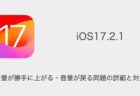
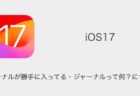
コメントを投稿する(承認後に反映)